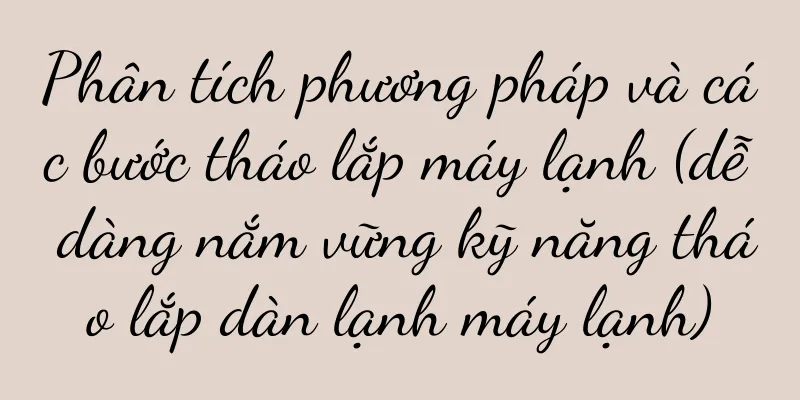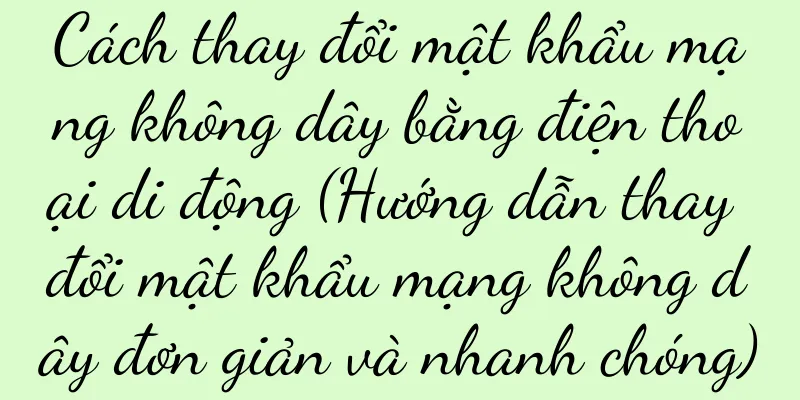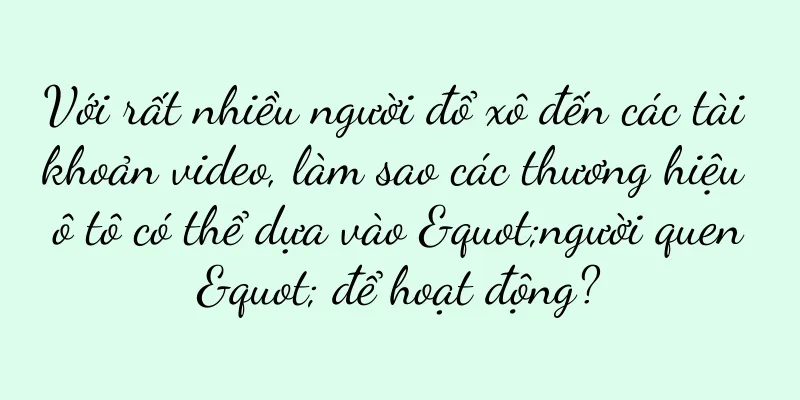Cách lắp ổ cứng cơ học đúng cách - tăng dung lượng lưu trữ của máy tính (hướng dẫn từng bước thực tế và các biện pháp phòng ngừa giúp bạn hoàn tất việc lắp ổ cứng cơ học thành công)

|
Trong thời đại bùng nổ thông tin, nhu cầu lưu trữ máy tính của chúng ta ngày càng tăng. Ngoài việc sử dụng ổ đĩa thể rắn dung lượng lớn, ổ cứng cơ học cũng là một lựa chọn tốt. Tuy nhiên, đối với một số người không biết nhiều về phần cứng máy tính, việc lắp ổ cứng cơ học có thể là một vấn đề khó khăn. Bài viết này sẽ hướng dẫn chi tiết cách lắp ổ cứng cơ học đúng cách để giúp bạn mở rộng dung lượng lưu trữ của máy tính. 1. Chọn ổ cứng cơ học phù hợp Trước khi bắt đầu lắp ổ cứng cơ học, trước tiên bạn phải chọn ổ cứng phù hợp với nhu cầu của mình. Bạn có thể cân nhắc các yếu tố như dung lượng, tốc độ quay, bộ nhớ đệm, v.v. và đưa ra lựa chọn dựa trên nhu cầu của mình. 2. Sao lưu dữ liệu quan trọng Trước khi lắp ổ cứng cơ học, hãy nhớ sao lưu dữ liệu quan trọng. Mặc dù chúng tôi sẽ cố gắng hết sức để tránh mất dữ liệu nhưng một số tình huống bất ngờ là không thể tránh khỏi trong quá trình hoạt động. Do đó, trước khi thực hiện bất kỳ thao tác phần cứng nào, hãy đảm bảo an toàn dữ liệu. 3. Tắt máy tính và ngắt nguồn điện Trước khi lắp ổ cứng cơ học, hãy nhớ tắt máy tính và rút dây nguồn. Điều này có thể tránh được nguy cơ bị điện giật trong quá trình vận hành và cũng có thể bảo vệ bo mạch chủ và các phần cứng khác của máy tính. 4. Mở vỏ máy tính Khi mở vỏ máy tính, bạn cần chú ý đến vấn đề tĩnh điện. Trước tiên, bạn có thể tự nối đất hoặc sử dụng dây đeo cổ tay chống tĩnh điện để bảo vệ phần cứng bên trong máy tính. 5. Tìm vị trí lắp đặt phù hợp Bên trong vỏ máy tính thường có một vị trí chuyên dụng để lắp ổ cứng. Bạn cần tìm vị trí này và đảm bảo ổ cứng cơ học có thể được lắp vào vị trí này. 6. Kết nối cáp dữ liệu và cáp nguồn Kết nối cáp dữ liệu và cáp nguồn của ổ cứng với bo mạch chủ và nguồn điện. Thông thường, cáp dữ liệu sử dụng giao diện SATA và cáp nguồn cần được kết nối với nguồn điện. 7. Ổ cứng cố định Sau khi kết nối cáp dữ liệu và cáp nguồn, bạn cần cố định ổ cứng cơ học vào vị trí ổ cứng của vỏ máy chủ. Thông thường sẽ có ốc vít và giá đỡ để giúp bạn thực hiện việc này. 8. Đóng hộp máy chủ Sau khi xác nhận ổ cứng cơ đã được lắp đúng cách, bạn có thể đóng vỏ máy tính lại. Nhớ vặn chặt tất cả các vít để đảm bảo độ ổn định của vỏ máy chủ. 9. Khởi động lại máy tính của bạn Sau khi cắm lại dây nguồn, bạn có thể khởi động máy tính. Nếu mọi thứ được cài đặt đúng cách, hệ thống sẽ tự động nhận dạng ổ cứng mới và hiển thị trong Explorer. 10. Định dạng ổ cứng cơ học Khi máy tính đã nhận dạng thành công ổ cứng cơ học, bạn cần định dạng ổ cứng đó. Quá trình này phân vùng ổ cứng và gán cho nó một hệ thống tập tin. 11. Di chuyển dữ liệu sang ổ cứng cơ học Sau khi định dạng, bạn có thể bắt đầu di chuyển dữ liệu ban đầu được lưu trữ ở nơi khác sang ổ cứng cơ học. Điều này giải phóng không gian trên các thiết bị lưu trữ khác, cho phép bạn quản lý và lưu trữ dữ liệu tốt hơn. 12. Đặt đường dẫn lưu trữ mặc định mới Để quản lý và sử dụng tập tin dễ dàng hơn sau này, bạn có thể đặt ổ cứng cơ học làm đường dẫn lưu trữ mặc định. Theo cách này, các tập tin mới tải xuống hoặc lưu sẽ được lưu trực tiếp vào ổ cứng cơ học. 13. Thường xuyên vệ sinh và bảo dưỡng ổ cứng cơ học Ổ cứng cơ học cần được vệ sinh và bảo trì thường xuyên để đảm bảo chúng hoạt động bình thường và tốt. Bạn có thể sử dụng một số phần mềm dọn dẹp đĩa để dọn sạch các tệp rác và sửa các sector lỗi. 14. Giữ ổ cứng cơ học được thông gió tốt Ổ cứng cơ học dễ bị ảnh hưởng bởi nhiệt độ cao, vì vậy hãy đảm bảo chúng được thông gió tốt. Bạn có thể thêm quạt hoặc lắp bộ tản nhiệt vào vỏ máy chủ để giảm nhiệt độ của ổ cứng. mười lăm, Thực hiện theo các bước trên, bạn sẽ có thể lắp đặt thành công ổ cứng cơ học và mở rộng dung lượng lưu trữ của máy tính. Trong quá trình cài đặt, hãy chú ý đến các chi tiết như ngăn ngừa tĩnh điện, sao lưu dữ liệu quan trọng và kết nối đúng cáp dữ liệu và cáp nguồn. Chỉ bằng cách này, bạn mới có thể yên tâm tận hưởng sự tiện lợi do không gian lưu trữ lớn hơn mang lại. |
Gợi ý
Đề xuất nâng cấp hệ thống iOS (lý do bạn nên cập nhật hệ thống iOS kịp thời)
Với sự phát triển và cập nhật liên tục của công ng...
Với hai chương trình thu về hơn 60 triệu đô la, người dẫn đầu xu hướng phát trực tiếp trên toàn mạng đã xuất hiện!
Gần đây, một người dẫn chương trình phát trực tiế...
Điện thoại Nokia nào tốt hơn (khuyến nghị điện thoại Nokia giá khoảng 200 nhân dân tệ)
Cuộc sống của chúng ta đã trở nên tiện lợi hơn nhờ...
Phải làm gì nếu bếp từ không dẫn nhiệt? (Một phương pháp thực tế để giải quyết vấn đề bếp từ không nóng)
Bếp từ là dụng cụ nấu ăn an toàn được ngày càng nh...
Phím tắt phương pháp đo diện tích CAD (dựa trên phần mềm CAD)
Đo diện tích chính xác là một trong những nhiệm vụ...
Đánh giá Xiaomi Mi 5X (Xiaomi Mi 5X có phải là lựa chọn tốt nhất của bạn không? Hãy cùng xem xét!)
Nó cũng thu hút được nhiều sự chú ý trên thị trườn...
Giải pháp cho vấn đề hết hạn key Win7 (Cách giải quyết vấn đề hết hạn key Win7)
Nhiều người dùng có thể gặp phải vấn đề key Win7 h...
Phương pháp vệ sinh máy hút mùi nhà hàng Kunshan (giải quyết dễ dàng vấn đề vệ sinh máy hút mùi nhà hàng)
Máy hút mùi sẽ tích tụ quá nhiều dầu mỡ và bụi bẩn...
Phân tích mã lỗi điều hòa trung tâm 17 (phân tích sâu về mã lỗi điều hòa trung tâm 17)
Hệ thống điều hòa không khí trung tâm đóng vai trò...
Tiêu chuẩn đánh giá hiệu quả năng lượng của máy điều hòa không khí năm 2020 (Tập trung vào phát triển bền vững)
Nhu cầu cải thiện hiệu quả năng lượng của máy điều...
"Phiên bản nâng cao" của việc hoàn tiền chỉ có ở đây: sẽ có người giúp bạn "giành" được sản phẩm bạn thích
Dịch vụ "chỉ hoàn tiền" của các nền tản...
Công tắc bàn di chuột máy tính xách tay và thao tác phím tắt (thao tác thuận tiện và cài đặt cá nhân)
Với sự phổ biến của máy tính xách tay, bàn di chuộ...
Đánh giá điện thoại di động Huawei Honor 50 Pro (điện thoại di động hàng đầu dẫn đầu xu hướng nhiếp ảnh)
Huawei Honor 50Pro là một trong những điện thoại h...
Chưa bao giờ có một quy tắc đơn giản và thô sơ nào trong ngành công nghiệp Internet.
Mọi thứ đều có quy tắc riêng của nó. Vậy, có quy ...
Điện thoại thông minh nào phù hợp với người 60 tuổi? (Ba điện thoại này được khuyến nghị cho người cao tuổi không chơi game)
Điện thoại di động đã trở thành một công cụ không ...